2021년 현재 사진보다는 동영상이 시각 이미지 산업의 핵심이 되었습니다. 여기저기서 동영상 촬영용 카메라를 사고 유튜브에 계정을 만들어서 동영상을 올리고 있습니다. 그런데 이 동영상 제작이 생각보다 쉽지 않음에 좌절하는 분들이 많습니다. 비싼 돈 주고 동영상 촬영에 좋은 카메라를 샀는데 남들처럼 자막 하나 넣지 못하고 배경 음악을 입히는 방법도 쉽지 않습니다.
이 쉽지 않음은 어디서 연유되냐? 바로 어도비 프리미어 프로 때문입니다. 프리미어 프로는 정말 많은 유명 유튜버들이 사용하지만 너무 어렵습니다. 게다가 가격도 비쌉니다. 매달 월정액으로 24,000원을 내야 합니다. 어려운 대신 기능이나 효과는 가장 좋습니다.
그러나 난 배경 음악 입히고 하단에 자막 달고 컷 편집 좀 하고 타이틀 및 엔딩 효과 정도만 넣으면 된다는 유튜버나 처음부터 프리미어 프로로 뛰어들기를 주저하는 초버 유튜버들를 위한 초간편 동영상 프로그램이 모바비 비디오 에디터 플러스 2021입니다.
초간편 동영상 프로그램 모바비 비디오에디터 플러스 2021
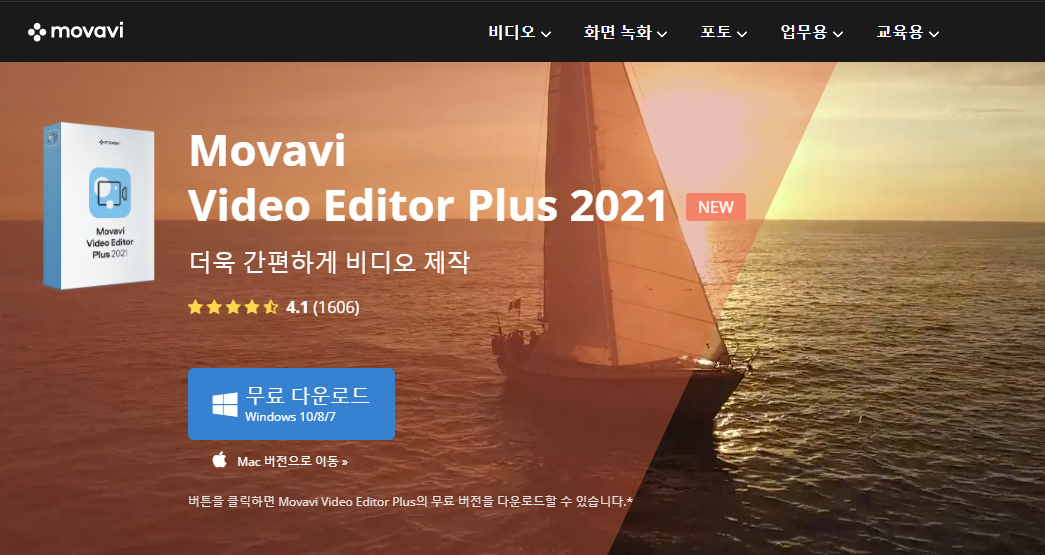
모바비는 동영상 편집 프로그램과 동영상 캡처 프로그램 등을 만드는 러시아 회사입니다. 이 러시아 회사가 최근 큰 인기를 끌고 있는 모바비 동영상 편집 프로그램인 '모바비 비디오 에디터'를 만들고 있습니다.
저도 애용하고 있는 동영상 프로그램인데 몇 년 전까지는 모바비 비디오 에디터 15, 16 식으로 나가다가 지금은 1년에 1번씩 새로운 버전을 선보이려는지 '모바비 비디오 에디터 플러스 2021'식으로 숫자 대신 연도를 넣고 있습니다.
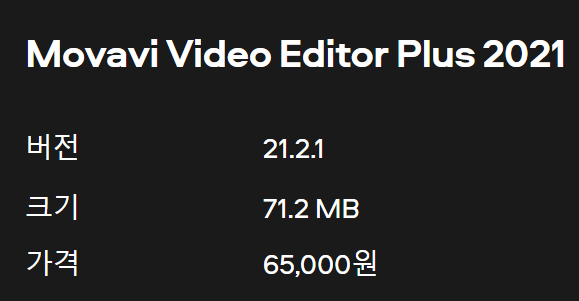
프리미어 프로와 달리 패키지 판매를 하고 있는데 한 번 구입하면 영구적으로 사용할 수 있습니다. 다만 새로운 버전이 나오면 또 구매해야 합니다. 가격은 65,000원으로 유료 동영상 편집 프로그램 중 아주 저렴한 가격입니다.

그러나 결제창에서 '나는 할인 쿠폰을 가지고 있음' 체크하고 SUNDOG2021을 넣으면 13,000원 할인해서 52,000원에 구매할 수 있습니다. (단 이글을 발행한 날로부터 4개월만 유지)
모바비 비디오에디터 플러스 2021을 한 마디로 정의하면 쉽다입니다. 정말 쉽습니다. 초보자라고 해도 타임라인 개념만 이해하면 단 3시간 만에 컷 편집, 필터, 자막, 타이틀을 넣어서 동영상을 만들어서 바로 유튜브로 업로드할 수 있습니다.
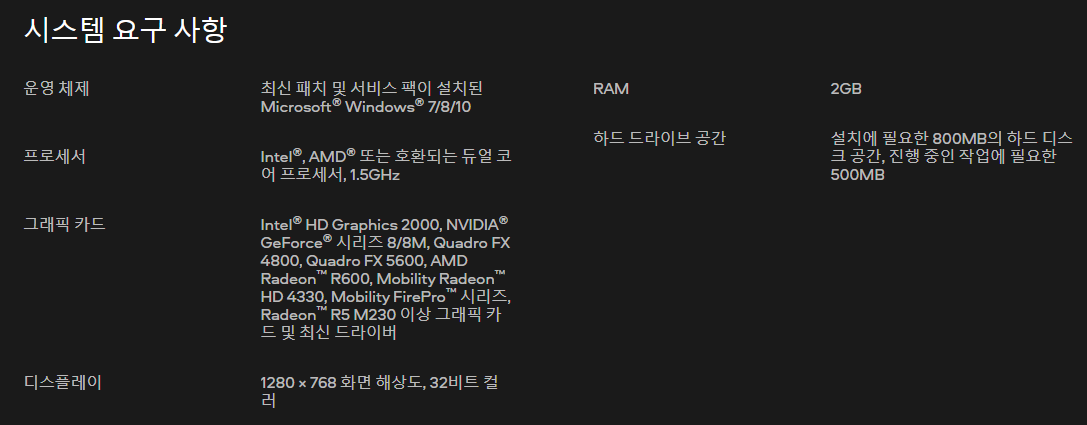
요구하는 PC 사양도 높지 않습니다. RAM은 2GB 이상이면 되고 파일 용량이 100MB도 넘지 않아서 빠르게 설치할 수 있습니다. 따라서 저사양 PC나 노트북에서도 설치 사용이 가능합니다.
초간편, 초간단 모바비 비디오에디터 플러스 2021

모바비 비디오에디터 플러스 2021은 무료로 다운로드하여서 7일간 체험할 수 있습니다. 따라서 사용해보고 구매를 결정할 수 있습니다. 체험판은 랜더링까지 가능하지만 영상에 모바비 워터마크가 크게 들어갑니다.

모바비 비디오에디터 15를 사용하다가 모바비 비디오에디터 플러스 2021을 사용하니 꽤 변했네요. 먼저 UI가 좀 더 깔끔하고 세련되어졌습니다. 왼쪽에 세로로 메뉴가 있고 하단에 타임라인, 오른쪽에 미리보기 화면이 있네요.

처음 실행하면 위와 같이 메뉴에 대한 자습서가 나와서 안내를 해줍니다.

모바비 비디오에디터 플러스 2021은 왼쪽 세로로 된 메뉴를 위에서 내려오면서 사용하면 좋습니다. 먼저 다듬어야 할 영상과 오디오 음악 소스를 불러옵니다. 불러오면 미디어빈에 나옵니다.

소리와 음악, 샘플 비디오도 많지는 않지만 꽤 있습니다. 음악은 약 45개 내외를 무료 제공하고 더 받은 받고 싶으면 유료팩을 구매할 수 있지만 워낙 요즘 무료 배경음악 사이트도 서비스도 많고 유튜브 무료 음원이 많아서 그걸 이용하시면 됩니다.
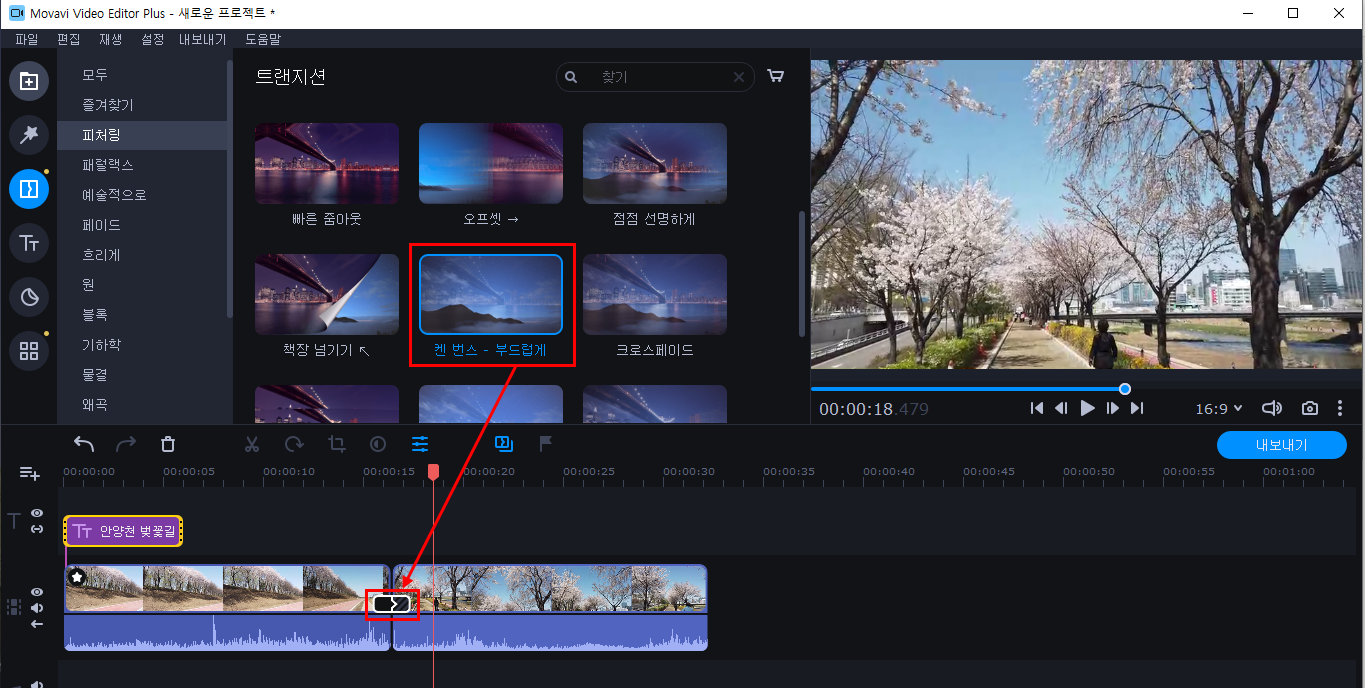
화면전환효과 맛집이라고 할 정도로 트랜지션도 새롭게 추가된 것이 많네요. 그러나 트랜지션 효과는 많이 사용하면 영상이 산만해지기에 편안한 화면전환 효과 1,2개만 사용할 걸 권합니다.

편집할 영사을 미디어 빈에서 드래그해서 타임라인에 올려놓거나 더블클릭하면 타임라인에 붙습니다. 트랜지션(화면 전환 효과)도 필터 같은 영상 효과도 드래그 앤 드롭으로 타임라인 영상 클립 위에 올려놓으면 끝입니다.

자주 사용하는 기능은 타임라인 바로 위에 배치해서 컷 자르기, 영상 회전, 크롭, 마커를 표시할 수 있습니다.
마커는 영상 중 중요 포인트를 책갈피처럼 표시하는 기능입니다.
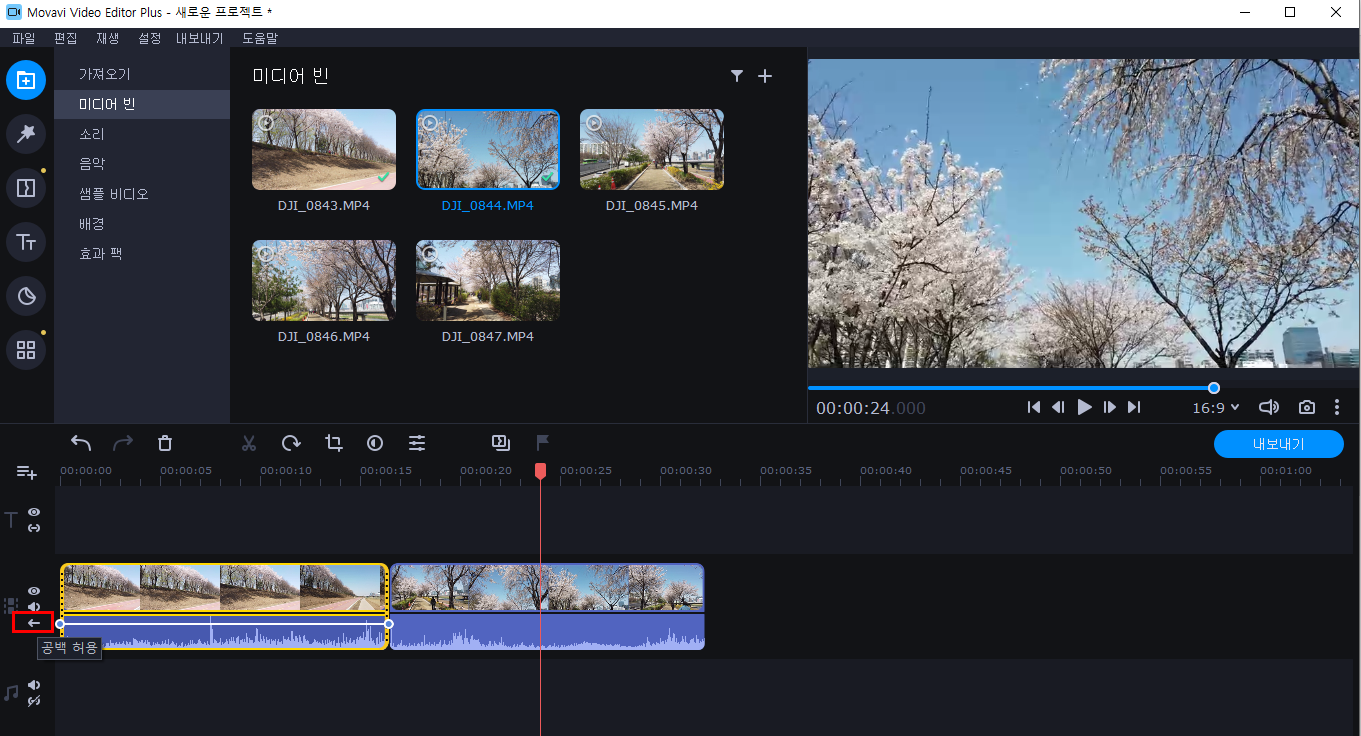
모바비 비디오에디터 플러스 2021에는 새로 생긴 기능들이 있는데 공백허용이라는 기능이 있습니다. 타임라인 트랙 맨 왼쪽에 보면 ← 가 있는데 여길 누르면 공백 허용이 뜹니다. 공백 허용은 영상과 영상 사이를 일부러 떨어뜨려서 빈 화면을 일부러 만들 수 있습니다. 이전에는 이게 없어서 영상들이 자동으로 맨 뒤에 붙었습니다. 그런데 페이드 아웃을 내가 원하는 길이만큼 하고 싶을 때 공백 허용으로 다음 영상까지 거리를 둘 수 있습니다.

동영상의 주요 기능 이외의 유용한 기능은 가장 하단에 있는 정사각형 4개가 박혀 있는 기타도구에서 사용할 수 있습니다. 모바비 비디오에디터 플러스 2021은 UI가 직관적이라서 이렇게 하면 되지 않을까 하고 해 보면 거의 다 됩니다.
드래그 앤 드롭과 더블클릭스로 쉽게 다양한 기능과 효과를 적용할 수 있습니다. 이런 이유로 초보 유튜버, 영상 편집 초보 분들이 모바비 비디오에디터 플러스 2021을 좋아합니다. 그래서 그런지 유튜브에서도 모바비 비디오에디터 강의 영상들이 많이 올라오고 있습니다.
저도 다음 리뷰에는 유튜브에 모바비 비디오에디터 플러스 2021 간단 사용법을 올릴 예정입니다.
자막 배경 띠 등의 자막 효과가 진화한 모바비 비디오에디터 플러스 2021
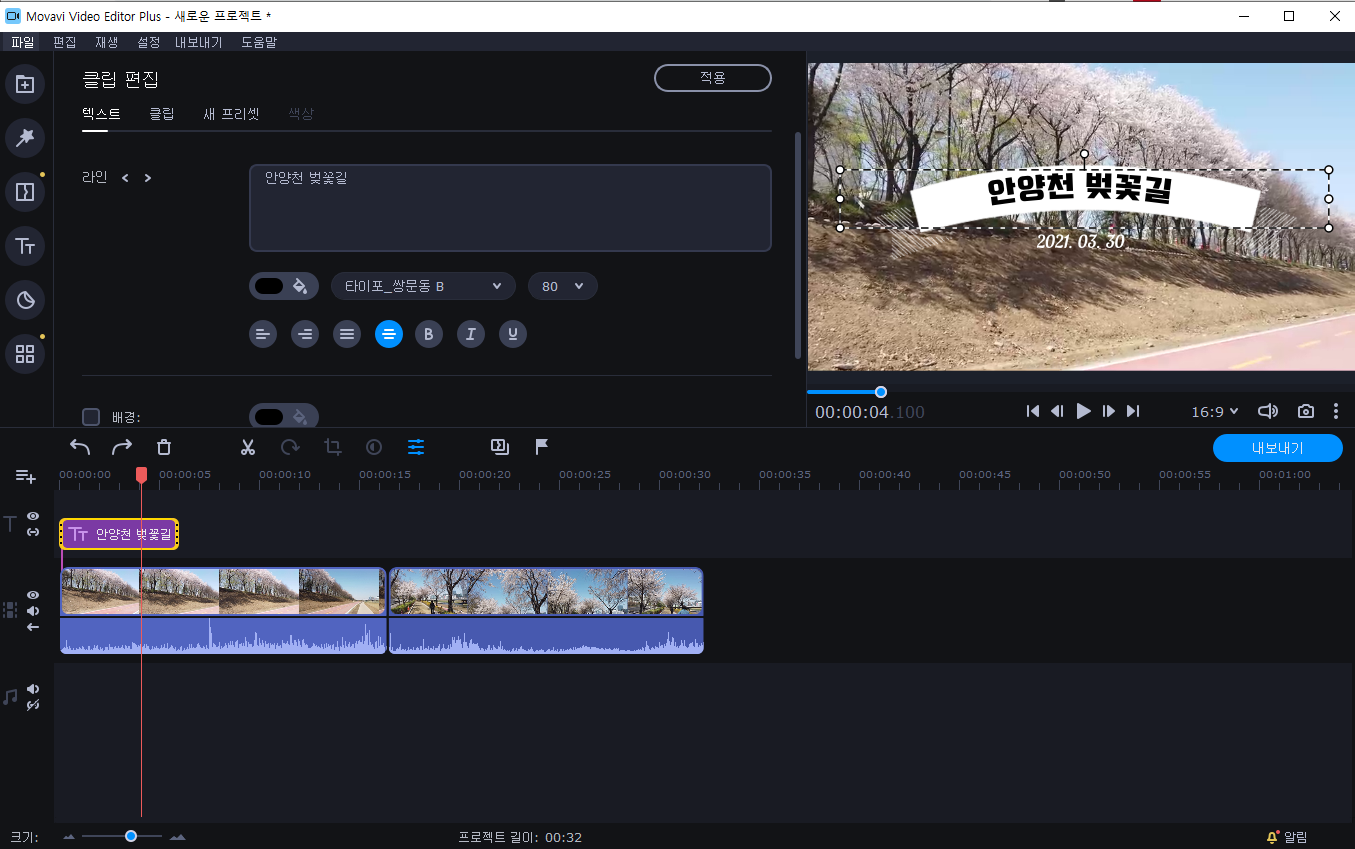
영상 편집의 꽃은 자막 효과입니다. 그렇다고 글씨가 날아다니고 터지고 하는 꽤 고난도 자막 효과 말고 타이틀 효과와 가장 많이 사용하는 하단 자막 효과를 위해서 다양한 기능을 지원해줘야 합니다. 이 점에서 모바비 비디오에디터 15는 이 점이 좀 아쉬웠습니다. 자막 뒤에 살짝 투명하게 자막 띠를 넣어주는 기능이 있으면 좋으련만 이게 없더라고요. 뭐 다른 방법으로 만들었지만 좀 불편했습니다.
그런데 모바비 비디오에디터 플러스 2021는 이 기능이 생겼습니다.
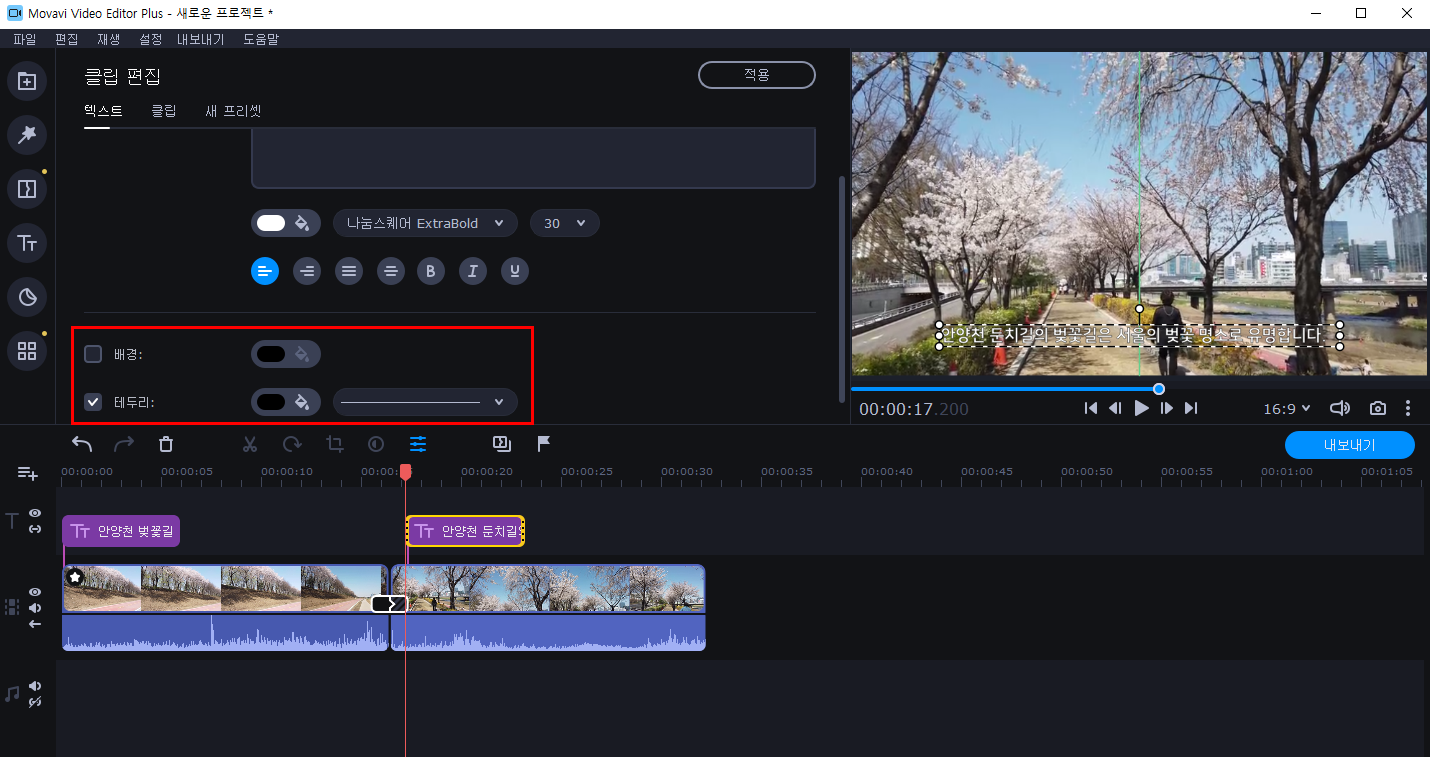
먼저 왼쪽에서 TT라고 적혀 있는 텍스트를 누른 후 자막효과를 선택 후 자막을 입히고 싶은 곳에 드래그 앤 드롭한 후 오른쪽 미리보기 영상을 더블 클릭해서 텍스트를 내가 원하는 텍스트로 변경합니다. 이후 왼쪽에 배경, 테두리를 눌러서 배경색과 테두리 색을 변경합니다.

텍스트와 텍스트 배경이 되는 자막 띠 색변경은 물론, 불투명도도 조절할 수 있습니다. 텍스트를 길게 입력하거나 짧게 입력하면 배경 자막 띠가 늘었다 줄었다 합니다. 아주 아주 좋은 기능이네요.

이렇게 자막 시인성을 크게 높일 수 있습니다. 텍스트 테두리선에도 색을 넣을 수 있고 선 두께도 조절이 가능합니다.

또한 같은 줄에 있는 텍스트도 각기 다른 색상으로 변경이 가능해서 특정 단어를 강조할 수 있습니다.
텍스트가 날아오고 서서히 나타나는 등의 자막 효과가 있긴 하지만 많지는 않습니다. 그러나 유튜브 영상들 보면 화려한 텍스트 효과는 오히려 시청에 방해만 됩니다. 깔끔한 게 가장 좋고 간단명료하면서도 텍스트가 잘 읽히게 배경 띠와 강조하고 싶은 단어만 다른 색으로 칠해주면 됩니다.
이런 기본 기능이 좋은 모바비 비디오에디터 플러스 2021 동영상 편집 프로그램입니다.
특정 구간만 소리를 줄였다 올릴 수 있는 볼륨 포인트 기능

모바비 비디오에디터 플러스 2021 기능 중에 제가 좋아하는 기능 중 하나가 특정 구간의 소리를 줄였다 올릴 수 있는 기능이 있습니다. 먼저 오디오 트랙에 커서를 올려놓고 우클릭한 후 볼륨 포인트 추가 기능을 클릭합니다. 그럼 오디오 트랙에 점이 생기는데 이 점을 이동해서 볼륨 조절을 할 수 있습니다. 볼륨 포인트를 여러 개 만들어서 서서히 또는 급격하게 볼륨을 내리거나 올릴 수 있습니다.

그런데 모바비 비디오에디터 플러스 2021에는 신기한 기능이 꽤 보이네요. 오디오 기능 중에 소음 제거 기능이 있습니다. 기타 도구 >> 오디오 편집 >> 소음 제거에서 사용할 수 있습니다. 소음 제거는 화이트 노이즈 같은 중, 저음의 소음을 줄여주는 기능입니다. 무선 이어폰의 노이즈 캔슬링 기능과 비슷합니다. 완벽하게 주변 소음을 지우지는 못하지만 자동차 지나가는 소리, 웅성거리는 소리, 바람 소리를 줄여줍니다.

비디오 안정화 기능은 흔들린 영상의 흔들림을 줄여주는 기능입니다. 디지털 손떨림 보정이라고 할 수 있습니다.
여러 대의 카메라로 녹화하는 분들을 위한 오디오 동기화 기능
예능 프로그램에서 보면 슬레이트를 출연자가 치는 걸 볼 수 있습니다. 영화나 드라마 예능 현장에서 슬레이트를 딱하고 치는 이유는 영상 장면에 대한 설명과 씬을 표시하는 것도 있지만 더 큰 이유는 딱~~ 하고 큰 소리를 내야 동시에 돌아가는 많은 카메라들의 영상 싱크를 맞출 수 있습니다.
요즘 예능은 관찰 예능과 출연자를 여러대의 카메라가 동시에 촬영하기에 영상 싱크를 잘 맞춰야 합니다.
쉽게 말해서 같은 시간에 촬영한 영상을 영상 편집 프로그램의 타임 라인에 올려놓아야 그 시간 대에서 가장 중요한 영상만을 추출할 수 있습니다.
한 장면이라도 다른 각도에서 촬영한 영상을 수시로 보여줘야 하는데 이게 언제 촬영한 건지 모르게 되면 난감하죠. 그래서 슬레이트의 딱 소리가 나면 영상의 오디오 트랙 그래프가 크게 올라옵니다. 이 피크를 보고 서로 영상의 시작점을 맞춥니다.
방송만 그럴까요? 아닙니다. 요즘 유명 유튜버들은 방송이나 영상 제작할 때 여러 대의 카메라를 설치하고 동시에 녹화합니다. 그리고 그걸 컷 편집을 통해서 보기 좋게 꾸미죠.
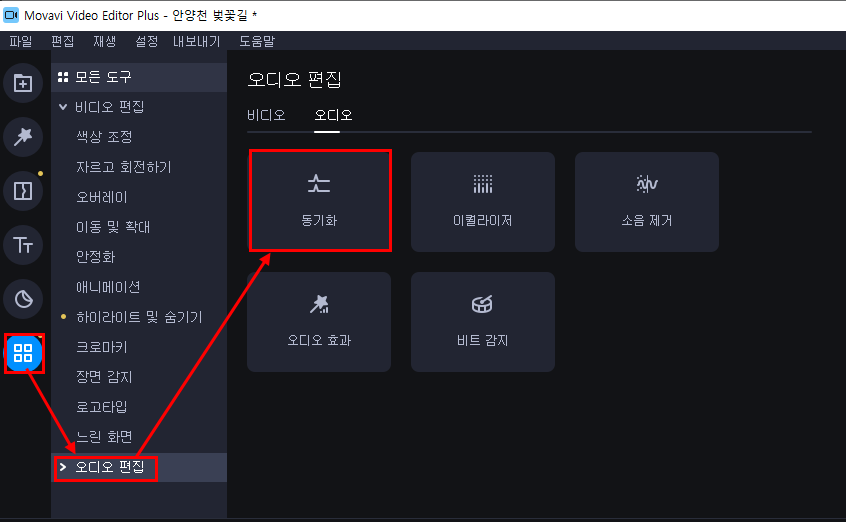
동영상 편집 프로그램인 모바비 비디오에디터 플러스 2021는 이 오디오 싱크 기능인 동기화 기능이 있습니다.

이 오디오 편집 기능은 2가지 기능이 있는데 먼저 오디오 싱크 기능입니다.
카메라에 달린 녹음기는 성능이 좋지 못하죠. 따라서 좋은 오디오 녹음기에 목소리를 따로 녹음하는 분들이 있습니다. 영상은 카메라가 촬영한 영상을 이용하고 오디오는 성능 좋은 녹음기로 녹음한 사운드를 이용할 경우 이 동기화 기능을 이용하면 오디오 채널을 분석해서 똑같은 소리가 나오는 것을 자동 정렬해 줍니다.

동기화를 클릭하면 자동으로 동일한 오디오가 나오는 구간을 찾아줍니다. 위 스샷에서 보면 오디오 그래프가 동일한 것을 알 수 있습니다.

또 하나는 2대 이상의 카메라로 동시에 촬영한 영상을 2개의 채널로 레이어 구성한 후 동기화를 누르면 촬영 시간을 정렬해 줍니다. 그리고 컷을 해서 사운드는 동일한데 화면만 다른 화면을 변경해서 보여줄 수 있습니다.

2개의 영상을 쌓아 올리면 위와 같이 한 화면에 2개의 영상을 보여주는 오버레이 기능도 활용할 수 있습니다.

이외에도 모바비 비디오에디터 플러스 2021은 동영상 일부분만 크롭 해서 사용해도 화질 개선 기능이 들어가서 화면이 모자이크처럼 나오지 않고 개선된 화질로 변환됩니다.
이외에도 여러 기능이 있지만 주요 기능 및 특징적인 기능만 소개하겠습니다. 워낙 다루기 쉽고 편해서 매뉴얼이 필요 없긴 하지만 그럼에도 영상 만들다 막히면
www.youtube.com/channel/UCpXpiAXqBhHEaDn_MBByZPQ/featured
Movavi 한국어로
비디오 편집이 마음에 드시나요, 아니면 자신 만의 YouTube 채널이 있습니까? 비디오를 오랫동안 편집 한 초보자 또는 전문가라면 Movavi가 도움을 줄 것입니다. MOVAVI 채널에서 비디오 편집, 효과 및
www.youtube.com
모바비 한국어 채널에서 튜토리얼을 통해서 배울 수 있습니다.

이 영상들을 보면서 모바비 비디오에디터 플러스 2021 영상 편집 프로그램을 간접 체험할 수 있습니다.
다 만든 동영상을 유튜브에 바로 올릴 수 있는 모바비 비디오에디터 플러스 2021
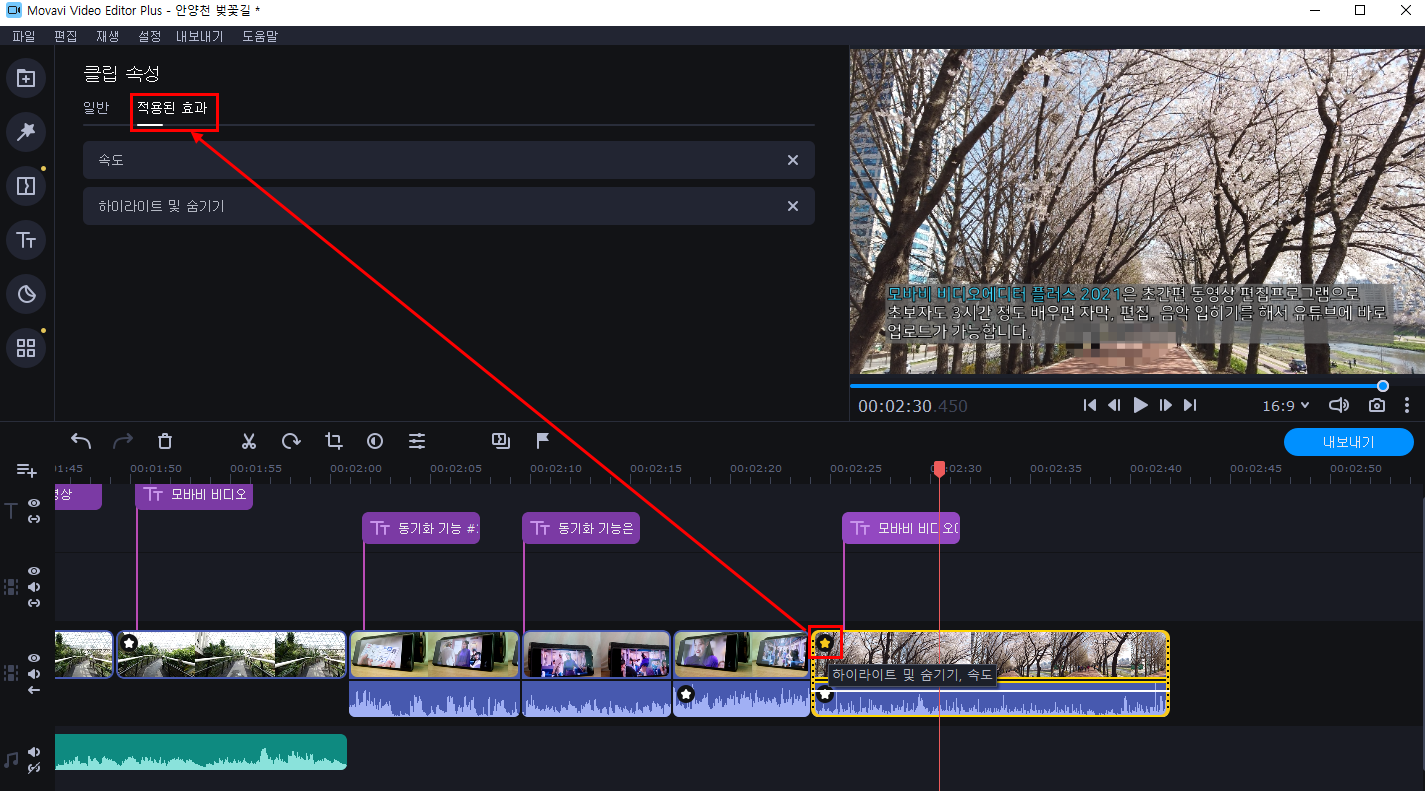
영상에 다양한 영상 효과를 적용하고 그걸 삭제하고 싶거나 확인하고 싶으면 영상 클립 왼쪽 상단에 있는 별 모양의 아이콘을 누르면 적용된 효과를 볼 수 있습니다. 여기서 삭제하고 싶은 효과를 지울 수 있습니다.

다 만든 영상은 오른쪽 중간에 있는 내보내기를 눌러서 PC에 저장할 수 있습니다. 영상 지원 포멧은 다양합니다. MP4, AVI, MOV, MKV, FLV 등을 지원합니다. 영상 품질도 좋음, 높음, 가장 높음 중에서 골라서 저장할 수 있습니다.

고급을 눌러서 해상도를 내가 직접 조절할 수 있습니다. 4K는 고급을 눌러서 해상도를 변경해야 합니다.

동영상 내보내기는 PC에 저장할 수 있고 바로 유튜브에 업로드 할 수 있습니다. 로그인을 클릭해서

권한 허용을 해주면 업로드가 됩니다.

유튜브가 아닌 모바비 비디오에디터 플러스 2021에서 제목, 설명, 해상도, 태그를 정하고 업로드만 누르면 알아서 올라가도 업로드가 끝나면 소리로 알려줍니다.
초보 유튜버를 위한 입문용 영상편집프로그램 모바비 비디오에디터 플러스 2021
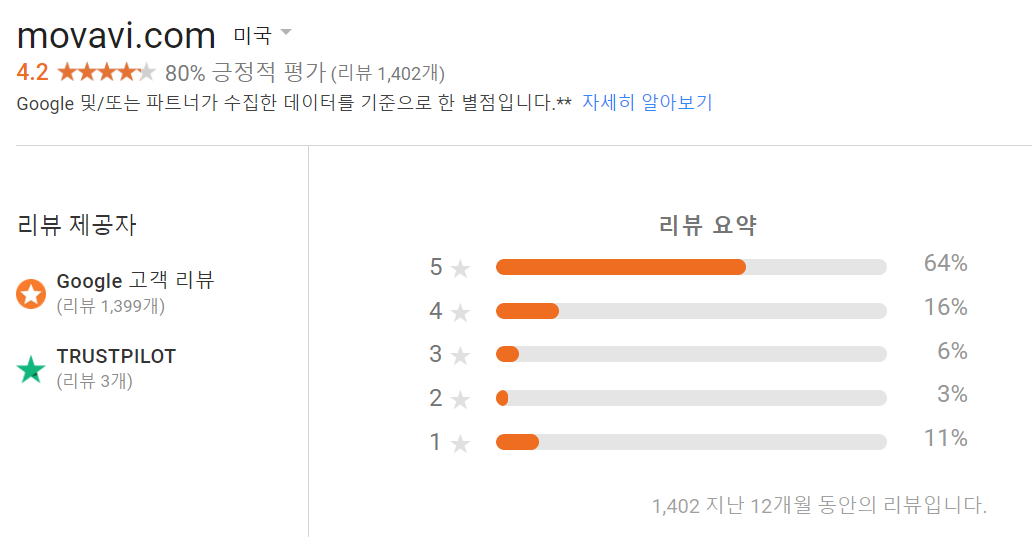
동영상 편집을 전혀 할 줄 모르는 생초보라면 주저없이 모바비 비디오에디터 플러스 2021로 입문하실 걸 권해드립니다. 이보다 더 쉬운 동영상 편집프로그램은 없습니다. 또한, 간단하지만 필요한 기능만 있으면서도 저렴한 동영상 편집프로그램을 원하는 분들도 모바비 비디오에디터 플러스 2021을 추천합니다.

블루스크린 앞에서 영상을 촬영하는 유튜버들에게 필요한 크로마키 영화 편집 기능도 있어서 유튜버들에게 딱 좋은 동영상 에디터입니다. 7일간 무료체험이 가능하기에 충분히 체험해보고 구매를 결정하실 수 있습니다.
모바비 비디오에디터 플러스 2021 제품 바로가기
https://www.movavi.com/kr/videoeditor/
Movavi 동영상 편집 프로그램 | 동영상 편집기 무료 다운로드
완벽한 동영상을 만들기 위한 간단한 동영상 편집기
www.movavi.com
위 링크에서 체험 & 구입 가능합니다.

구매시 할인코드란에 SUNDOG2021을 넣으면 13,000원 할인해서 52,000원에 구매할 수 있습니다. (단 이글을 쓴 날로 부터 4개월만 할인코드 사용 가능)
<모바비로부터 제품을 무상 제공 받아서 작성한 리뷰입니다>



